SERIAL_DRIVER_INTERNAL 藍色畫面錯誤:7 種修復方法
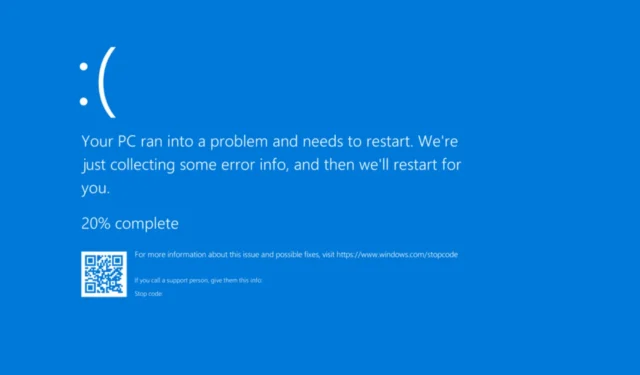
在各種不同的藍色畫面錯誤中,值為 0x00000038 的 SERIAL_DRIVER_INTERNAL 錯誤檢查極為罕見。到目前為止,只有少數報告遇到過這種情況,而且 BSOD 經常伴隨著其他類似的錯誤!
Windows 中的 SERIAL_DRIVER_INTERNAL 藍色畫面錯誤通常是由過時或有缺陷的驅動程式、損壞的系統檔案、磁碟或 RAM 問題、惡意軟體感染和硬體問題引起的。
在進行故障排除之前,請安裝所有待處理的 Windows 更新(包括可選更新)、卸載最近的應用程式、斷開所有非關鍵週邊設備的連接,並修復過熱問題!
如何修復 SERIAL_DRIVER_INTERNAL BSOD?
1.更新所有驅動
- 按Windows+X開啟「進階使用者」選單,然後從選項清單中選擇「裝置管理員」 。
- 單獨展開所有列出的條目,右鍵單擊此處的設備,然後選擇更新驅動程式。我正在更新顯示卡驅動程式。
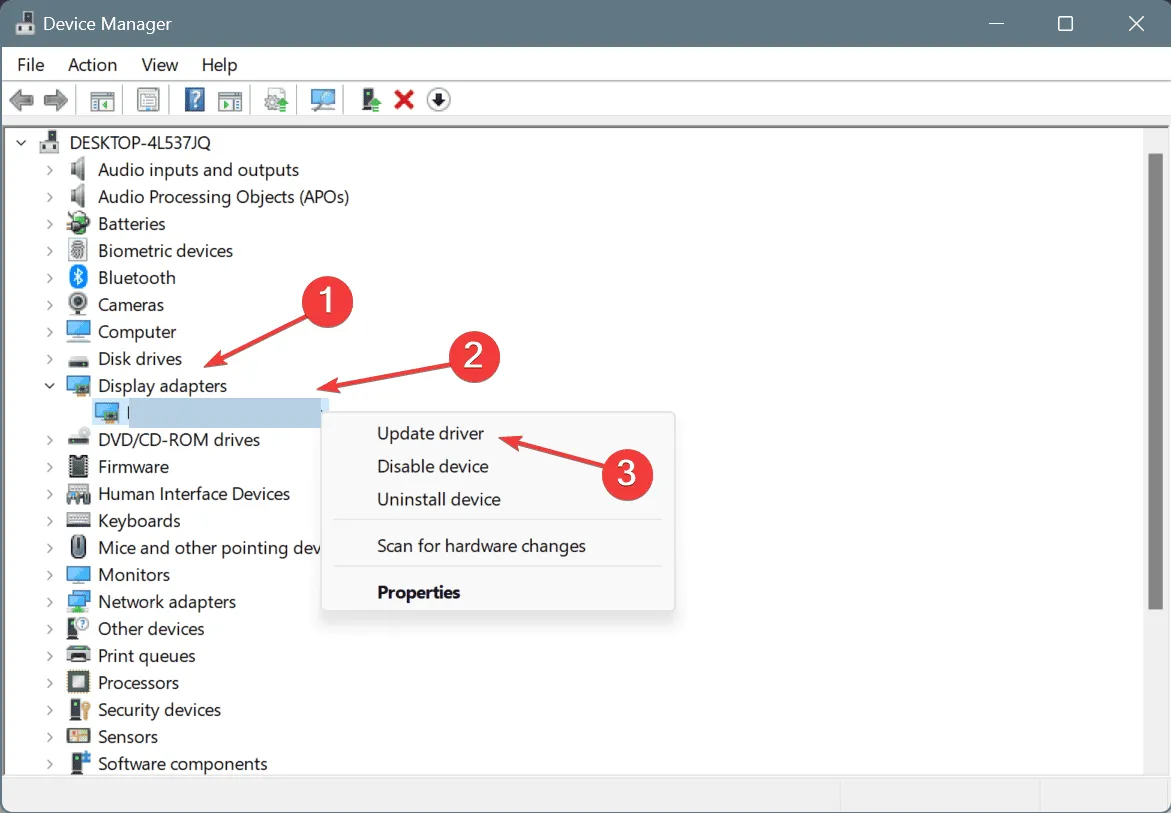
- 現在,按一下「自動搜尋驅動程式」並等待 Windows 安裝最佳可用版本。
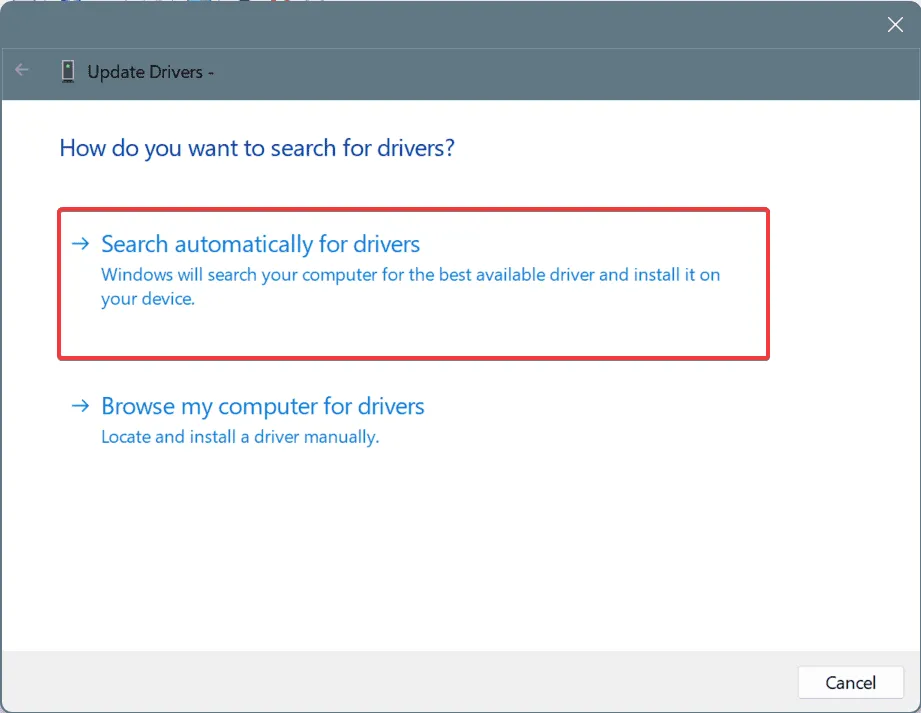
- 重新啟動電腦以使變更生效。
透過裝置管理員更新驅動程式時,您並不總是獲得最新版本。因此,最好訪問製造商的網站並手動安裝最新的驅動程式。
另外,如果聽起來太複雜,只需獲取一個頂級的驅動程式更新工具,它將自動識別連接的設備,為每個設備獲取最新的驅動程序,然後安裝它們!
2.回滾最近的驅動程式更新
- 按Windows+R開啟“運行”,在文字欄位中鍵入 devmgmt.msc,然後點擊Enter。
- 單獨展開條目,右鍵單擊此處的設備,然後選擇屬性。
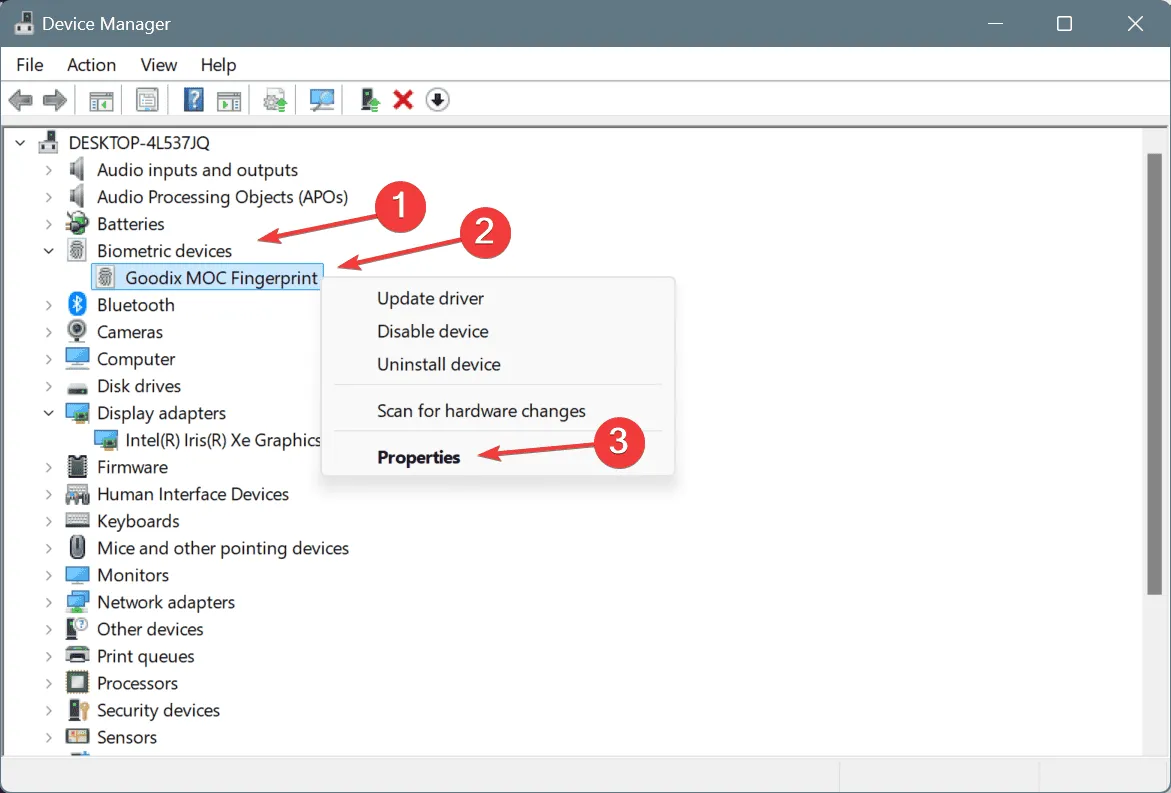
- 轉到“驅動程式”選項卡,然後按一下“回滾驅動程式”按鈕。

- 選擇回滾的原因,按一下「是」進行確認,然後等待該過程完成。
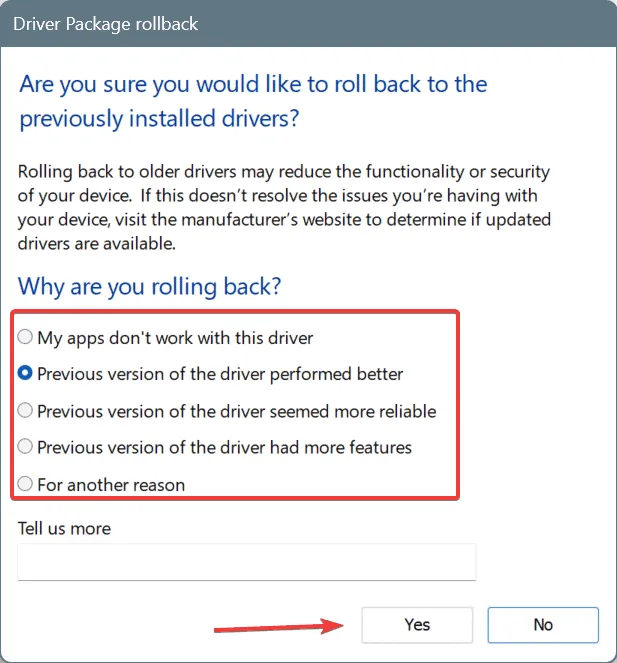
- 如果回滾選項呈現灰色,請移至下一個裝置並檢查最近的驅動程式更新。
3. 檢查 RAM 和磁碟問題
3.1.檢查並修復磁碟問題
- 按Windows +S 開啟搜索,在文字欄位中鍵入命令提示符,然後按一下以管理員身份執行。
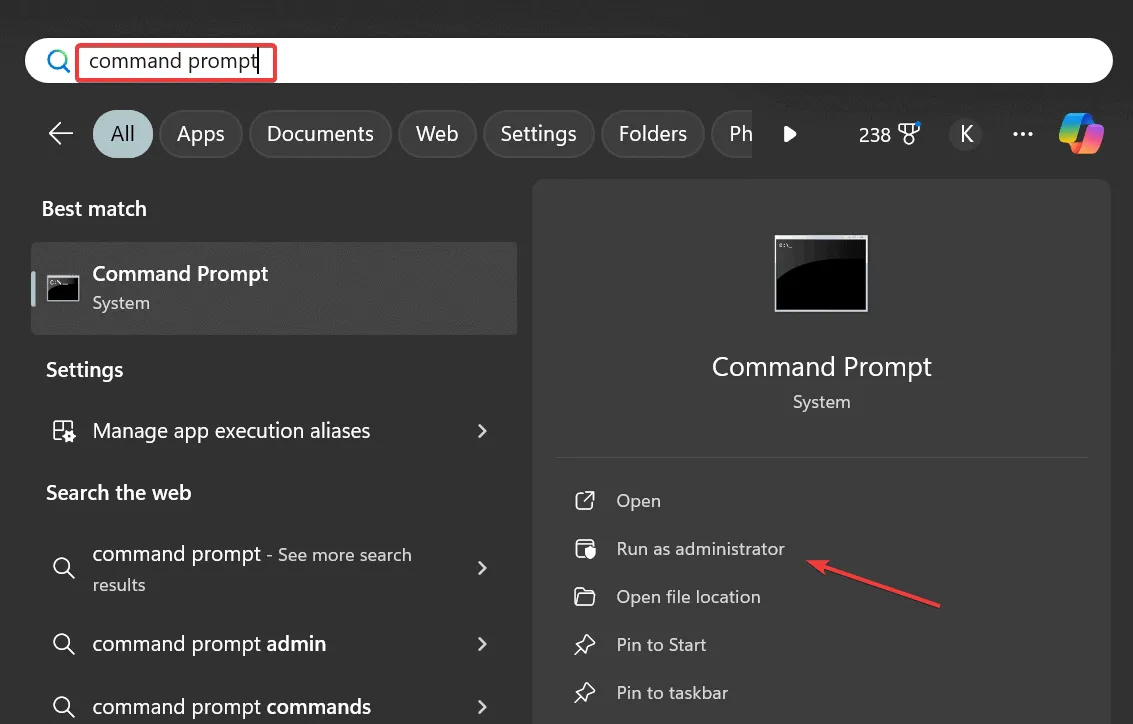
- 在 UAC 提示中按一下「是」 。
- 貼上以下檢查磁碟命令並點擊Enter:
chkdsk /r - 若要求安排下次重新啟動時的掃描,請點選Y 並按Enter 以確認。
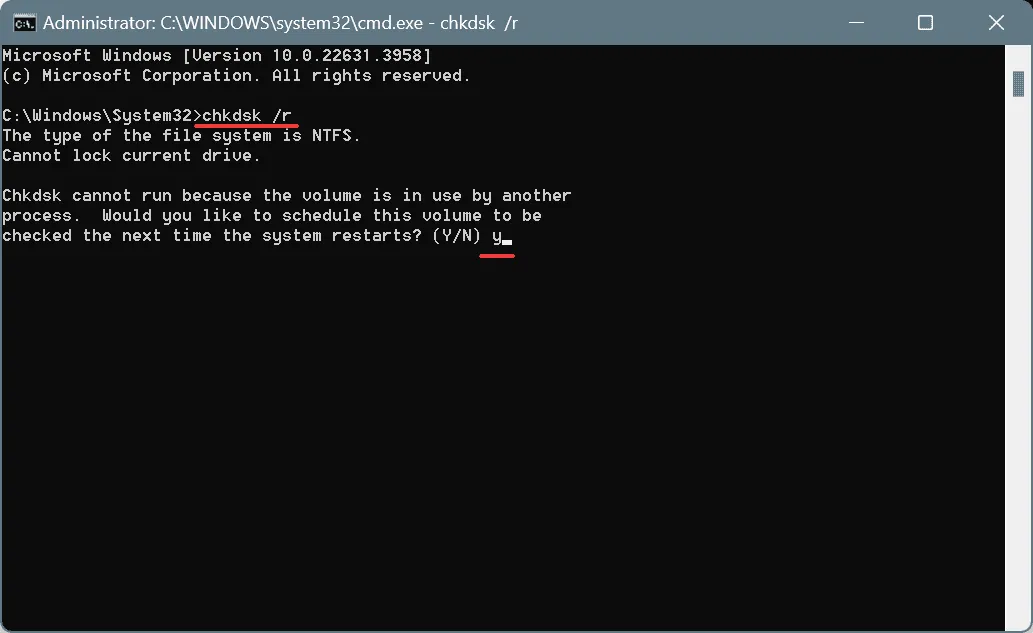
- 最後,重新啟動電腦並讓掃描完成。
對於觸發 SERIAL_DRIVER_INTERNAL BSOD 的磁碟相關問題,您可以執行內建的檢查磁碟實用程式來自動識別問題並修復較簡單的問題。運行後,請務必查看“檢查磁碟”日誌,以便更好地了解問題(如果發現)。
3.2.檢查 RAM 問題
- 按Windows+S開啟搜索,輸入Windows Memory Diagnostic,然後按一下相關結果。
- 點擊立即重新啟動並檢查是否有問題。
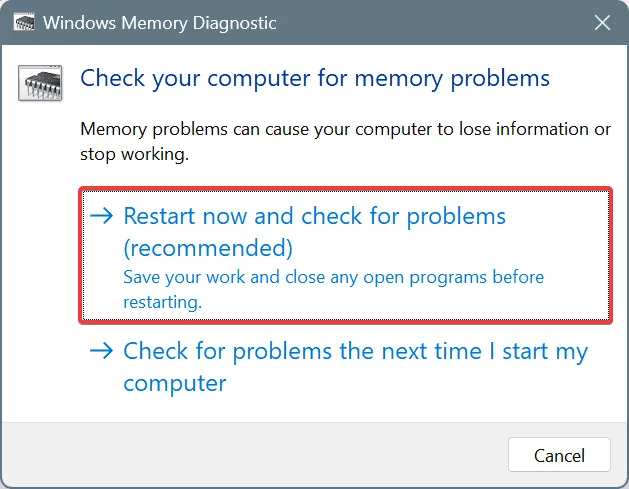
- 讓內建實用程式運作並識別與 RAM 相關的問題。
如果該實用程式沒有發現任何問題,我建議您使用MemTest86,這是一個開源工具,可以對各個 RAM 模組運行廣泛的測試,甚至可以識別最小的問題。由於該工具需要 4-8 小時來執行測試,因此最好讓 MemTest86 運行過夜!
4.修復損壞的系統文件
- 按Windows +R 開啟“運行”,輸入cmd,然後點擊Ctrl + Shift + Enter。
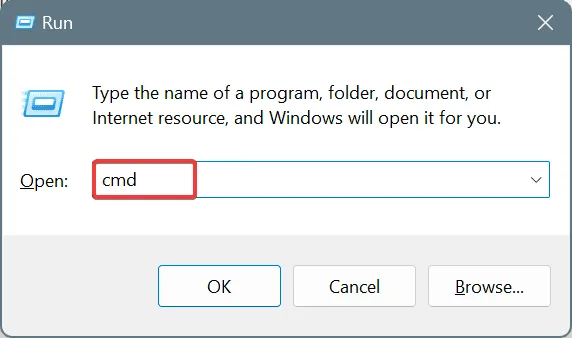
- 在 UAC 提示中按一下「是」 。
- 單獨貼上以下 DISM 命令並Enter在每個命令後按一下:
DISM /Online /Cleanup-Image /CheckHealthDISM /Online /Cleanup-Image /ScanHealthDISM /Online /Cleanup-Image /RestoreHealth - 完成後,執行以下命令來執行 SFC 掃描:
sfc /scannow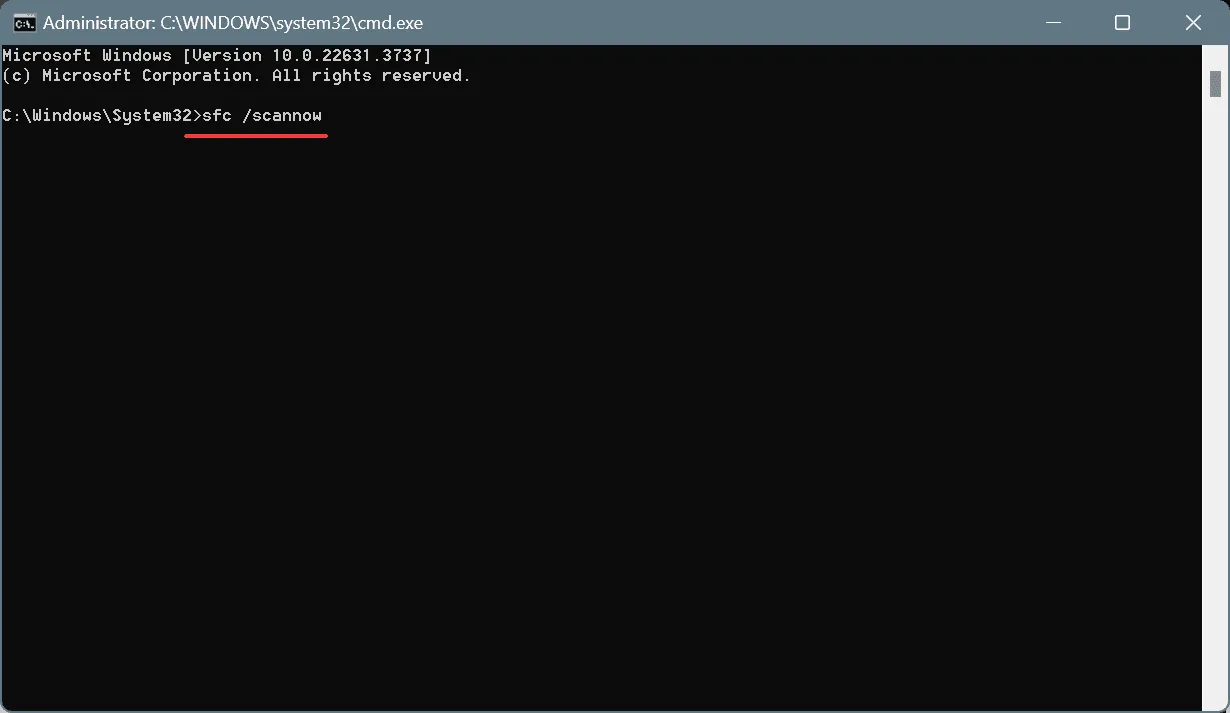
- 最後,重新啟動電腦。
如果 SERIAL_DRIVER_INTERNAL BSOD 歸咎於損壞的系統文件,請執行 DISM(部署映像服務和管理)和 SFC(系統檔案檢查器)掃描。此外,如果此類問題很常見,請將 SFC 掃描新增至上下文功能表中。
5. 掃描電腦是否有惡意軟體
- 按Windows+S開啟搜索,在文字欄位中鍵入Windows 安全,然後按一下相關結果。
- 點選病毒和威脅防護。
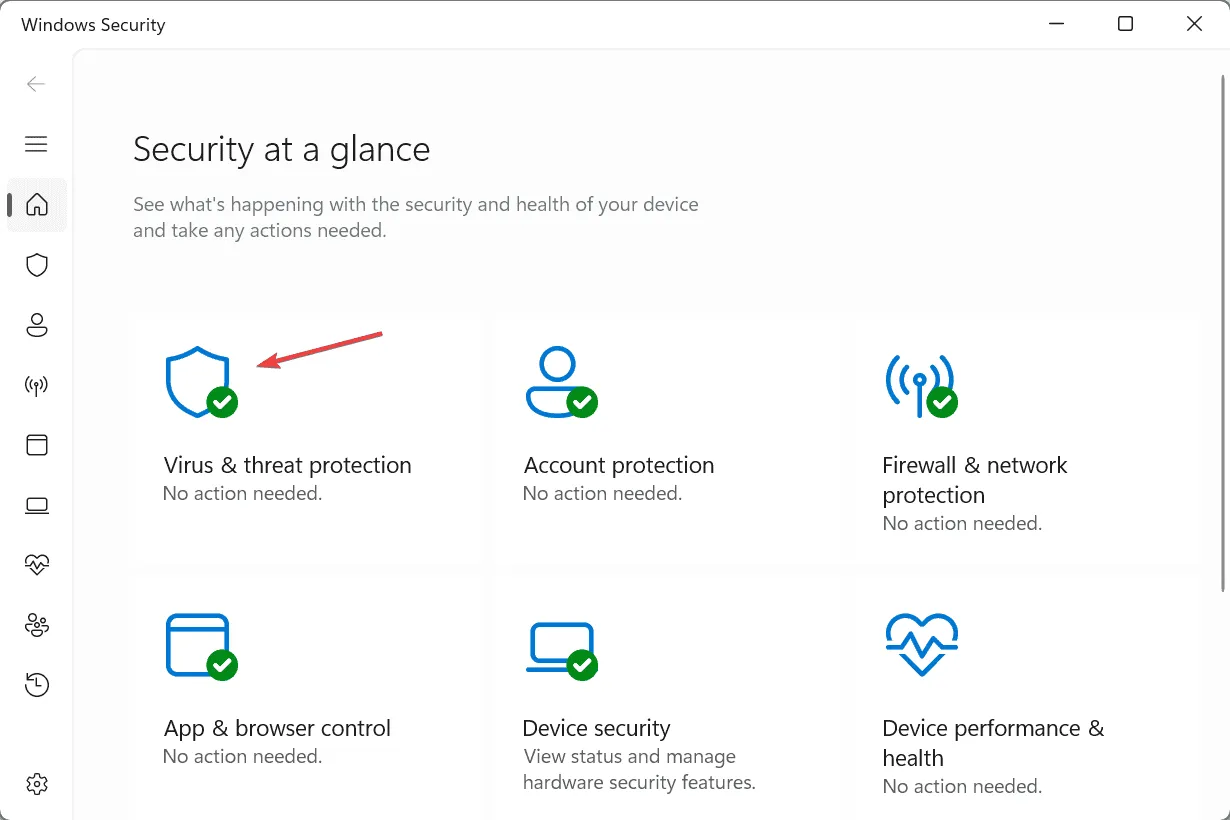
- 按一下掃描選項。
- 選擇全面掃描選項,然後按一下立即掃描。
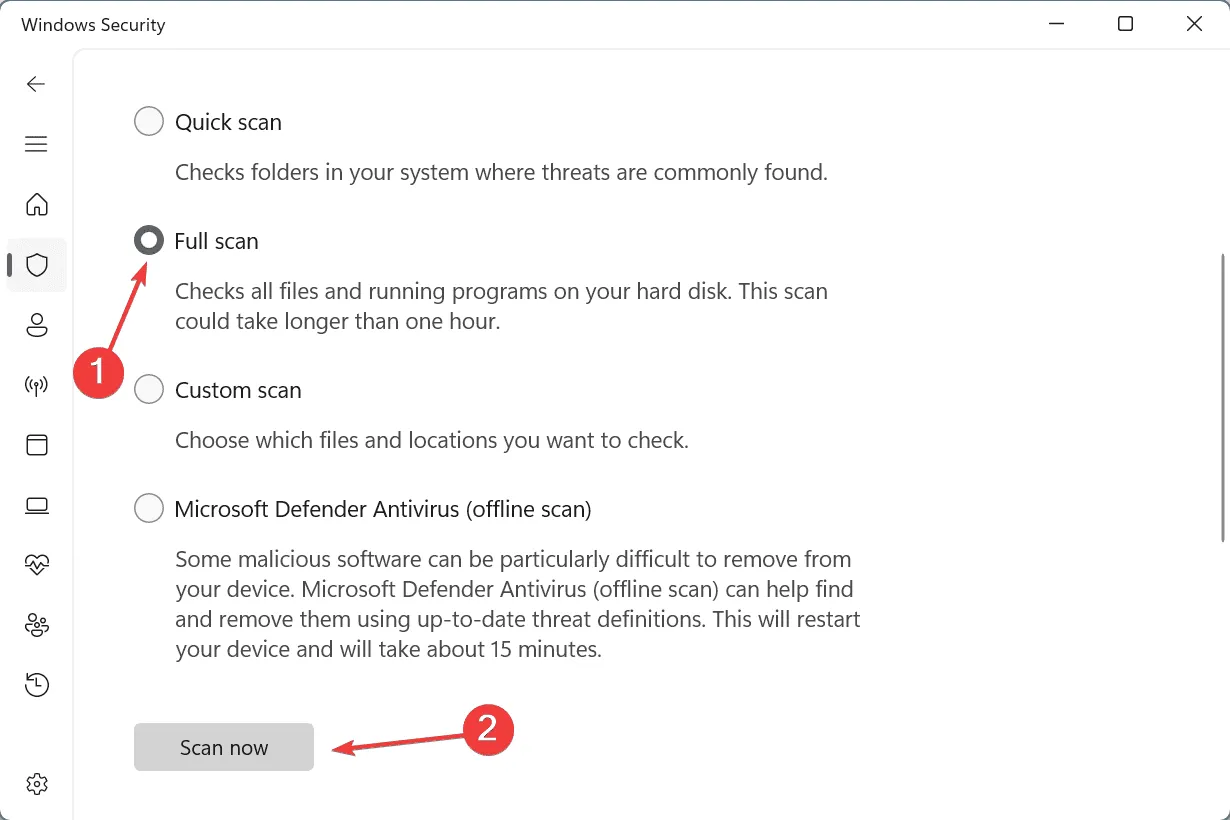
- 等待 Windows 安全性偵測並消除主動威脅。
6. 執行系統還原
- 按Windows+R開啟“執行”,在文字欄位中輸入rstrui.exeEnter ,然後點選。
- 選擇選擇不同的還原點選項,然後按一下下一步。
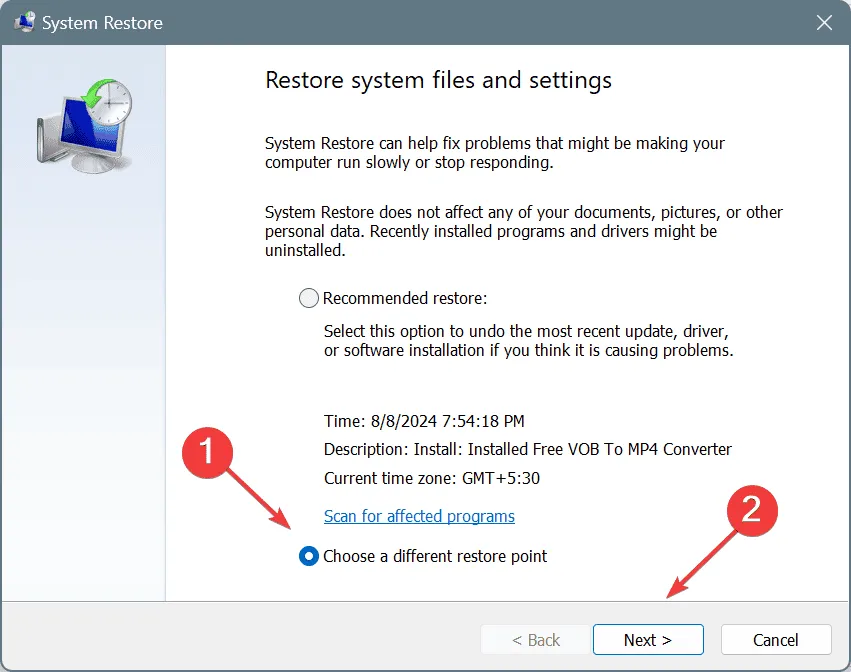
- 從清單中選擇最舊的還原點,然後按一下「下一步」。
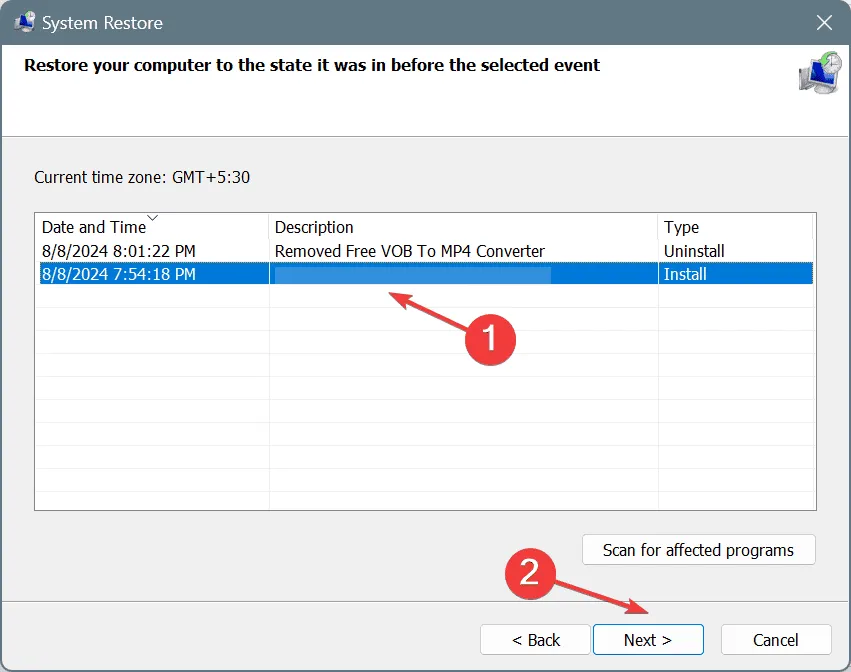
- 驗證恢復詳細資訊並按一下「完成」開始該過程。
顧名思義,系統還原會將您的電腦還原到錯誤不存在的早期狀態。最好的部分是您的個人文件在過程中不受影響!
7. 聯絡支援人員或前往維修店
如果到目前為止所有修復都不起作用,則很可能是硬體問題觸發了 Windows 中的 SERIAL_DRIVER_INTERNAL 錯誤。在這種情況下,最好聯絡設備的支援團隊或造訪當地的維修店。
他們將能夠更好地識別和糾正根本原因,無論是硬體問題還是軟體問題。
如果 SERIAL_DRIVER_INTERNAL 藍色畫面錯誤與一系列其他類似錯誤一起出現,您可以檢查 BSOD 錯誤日誌以發現觸發該錯誤的原因並採取必要的措施。
對於任何問題或分享哪個修復對您有效,請在下面發表評論。



發佈留言